หากคุณเป็นผู้เชี่ยวชาญด้านไอที คุณจะรู้ว่า Microsoft Teams เป็นเครื่องมือการทำงานร่วมกันที่มีประสิทธิภาพ แต่คุณรู้หรือไม่ว่าคุณสามารถใช้ Figma ใน Microsoft Teams ได้
Figma เป็นโปรแกรมแก้ไขกราฟิกแบบเวกเตอร์ที่นักออกแบบชื่นชอบเนื่องจากใช้งานง่ายและมีคุณสมบัติอันทรงพลัง และตอนนี้ ด้วยแอป Figma สำหรับ Microsoft Teams คุณสามารถใช้ Figma ภายใน Microsoft Teams ได้โดยตรง!
ในการเริ่มต้น ให้ติดตั้งแอป Figma สำหรับ Microsoft Teams จาก Microsoft App Store จากนั้นเปิดแอปและลงชื่อเข้าใช้ด้วยบัญชี Figma ของคุณ เมื่อคุณลงชื่อเข้าใช้แล้ว คุณจะเห็นโปรเจ็กต์ Figma ของคุณทั้งหมดในแถบด้านข้าง
หากต้องการเปิดโครงการ เพียงคลิกที่โครงการ จากนั้น คุณสามารถเริ่มทำงานร่วมกับทีมของคุณได้จากภายใน Microsoft Teams! คุณสามารถสนทนาเกี่ยวกับการออกแบบของคุณ แสดงความคิดเห็น หรือแม้แต่แก้ไขการออกแบบได้โดยตรงในแอป
ดังนั้น หากคุณกำลังมองหาเครื่องมือการทำงานร่วมกันที่ทรงพลังสำหรับทีมไอทีของคุณ อย่าลืมลองใช้ Figma สำหรับ Microsoft Teams!
คุณสามารถใช้ความเป็นไปได้ ทีม Microsoft และ ฟิกม่า ร่วมกัน เช่น สำรวจแนวคิดร่วมกันในการประชุม Microsoft Teams และสาธิตบอร์ดใน FigJam ก่อนที่จะทำให้เป็นจริงด้วยโปรเจ็กต์และต้นแบบใน Figma แยมมะเดื่อ เป็นเครื่องมือไวท์บอร์ดดิจิทัลใหม่จาก Figma การรวมกันของ Figma และ Microsoft Teams ทำให้ทีมสามารถทำงานร่วมกันและทำงานร่วมกันบนประสบการณ์การใช้งานของผู้ใช้ รวมทั้งให้ผู้คนจำนวนมากเข้ามาดูและให้ข้อเสนอแนะ และดำเนินการแบบอะซิงโครนัสหรือแบบเรียลไทม์ ซึ่งช่วยเพิ่มขีดความสามารถอย่างแท้จริง

Figma เป็นแอปพลิเคชันออกแบบ UI ที่มีความสามารถในการแก้ไขกราฟิกออนไลน์ เมื่อใช้ Figma คุณสามารถสร้างกราฟิก เว็บไซต์โครงลวด สร้างต้นแบบ สร้างส่วนต่อประสานผู้ใช้มือถือ และสร้างโพสต์โซเชียลมีเดียและอีกมากมาย บทความนี้กล่าวถึงฟีเจอร์ต่างๆ ของ Figma ใน Microsoft Teams และคุณสามารถใช้ Figma ใน Microsoft Teams ได้
Figma เป็นเครื่องมือแก้ไขกราฟิกที่ไม่เหมือนใคร มันทำงานโดยตรงในเบราว์เซอร์ของคุณ ดังนั้นคุณจึงสามารถเข้าถึงการออกแบบของคุณในขณะที่พูดคุยกับทีม Microsoft และแม้แต่เริ่มพัฒนา เป็นกระดานไวท์บอร์ดออนไลน์ที่ช่วยให้ทีมทำงานร่วมกัน สร้างแนวคิด และระดมสมองได้ดียิ่งขึ้น ฟังก์ชันการทำงานของ FigJam ประกอบด้วยโน้ต อีโมติคอน และเครื่องมือวาดภาพ ตลอดจนรูปร่าง เส้นและตัวเชื่อมต่อที่สร้างไว้ล่วงหน้า ตราประทับ และเคอร์เซอร์สนทนา FigJam ทำงานร่วมกับ Figma ดังนั้นส่วนประกอบหรือวัตถุการออกแบบอื่นๆ บน FigJam จึงสามารถย้ายไปยัง Figma ได้อย่างง่ายดาย
คุณสมบัติเด่นของการใช้ Figma ใน Microsoft Teams
ด้วย Figma ใน Microsoft Teams คุณสามารถทำสิ่งต่อไปนี้ได้:
- เข้าถึงเพื่อแก้ไขไฟล์ FigJam ดู เพิ่ม และแก้ไขไฟล์ FigJam
- สิทธิ์ในการดูหรือแก้ไขไฟล์การออกแบบ Figma ความสามารถในการดูและแสดงความคิดเห็นผ่าน Teams
- สิทธิ์ในไฟล์อนุญาตให้คุณดูลิงก์เพื่อดูตัวอย่างไฟล์ใน Teams
- การนำเสนอไฟล์การออกแบบ Figma ต้นแบบและไฟล์ FigJam และการทำงานร่วมกันกับผู้เข้าร่วมการประชุม
- เพิ่มไฟล์ Figma เป็นแท็บในแชนเนล Teams และโต้ตอบกับพวกเขา
- ดูฟีดเดียวของไฟล์ความคิดเห็น อัปเดต และคำเชิญ
- แชร์ลิงก์ไปยังไฟล์ในแชทซึ่งเปิดเผยชื่อไฟล์และดูตัวอย่างไฟล์
- ตั้งค่าการแชร์ไฟล์และการอนุญาต ไฟล์ FigJam ยังมีตัวเลือกในการเริ่มเซสชันเปิดเพื่อเชิญทุกคนชั่วคราวให้แก้ไขไฟล์ FigJam รวมถึงผู้ที่ไม่มีบัญชี Figma
วิธีใช้ Figma ใน Microsoft Teams
Figma ใน Microsoft Teams สามารถใช้เพื่อรวม FigJam เข้ากับการประชุม Teams เป็นแท็บ เพื่อให้ผู้เข้าร่วมการประชุมใช้งานได้เหมือนไวท์บอร์ด
นอกจากนี้ยังสามารถใช้ รวม Figma เข้ากับช่อง Teams ของคุณเป็นแท็บ เพื่อให้ทุกคนได้รับข่าวสารล่าสุดเกี่ยวกับการอัปเดตและการออกแบบล่าสุด
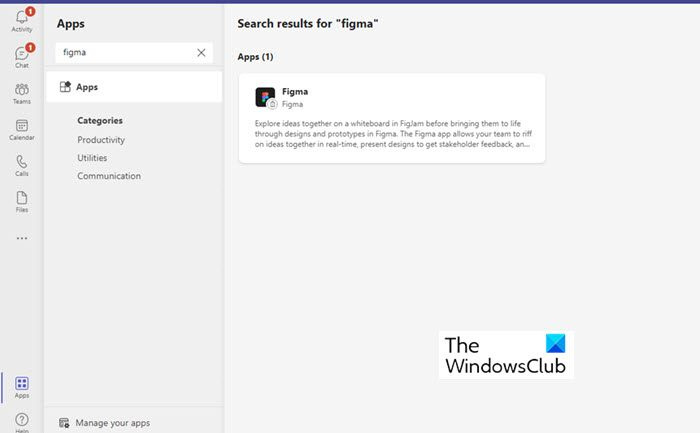
นี่คือรายการคุณสมบัติหลักของ Figma ที่คุณสามารถใช้ในกิจกรรมประจำวันของคุณ
- เพิ่มแท็บ (แอป Figma) ใน Microsoft Teams
- สร้างไฟล์ FigJam ใหม่ใน Microsoft Teams
- การแชร์ไฟล์ Figma/FigJam ที่มีอยู่ใน Microsoft Teams
- มุมมองไฟล์ Figma ในแอป Microsoft Team Desktop
- แชร์ลิงก์ไปยังแชทและแชนเนลใน Microsoft Teams
ลองพิจารณาคุณสมบัติเหล่านี้โดยละเอียด
1] การเพิ่มแท็บ (แอป Figma) ให้กับ Microsoft Teams
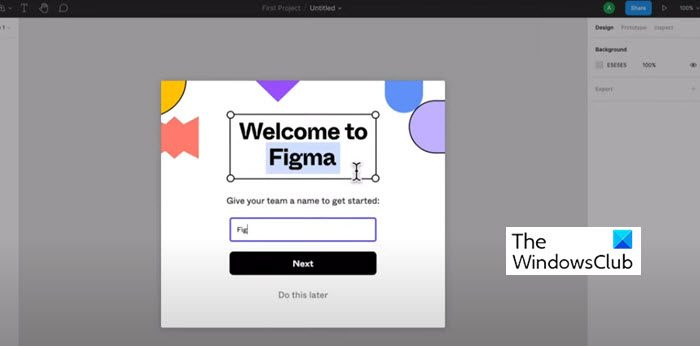
เลือกตัวเลือกนี้เพื่อสร้างไฟล์ Figjam ใหม่ เพื่อให้เพื่อนร่วมทีมสามารถระดมสมองและทำงานร่วมกันได้ แม้ว่าคุณจะไม่มีบัญชี Figma ก็ตาม
- ในโมดอลที่ปรากฏขึ้น ให้ตั้งชื่อไฟล์ FigJam แล้วคลิก บันทึก คุณอาจพบว่ามีการเพิ่มแท็บไฟล์เฉพาะในแชนเนลหรือการประชุม
- หากบัญชี Figma ของคุณเชื่อมต่อกับแท็บใน Microsoft Teams แล้ว ไฟล์ใหม่นี้จะอยู่ในโฟลเดอร์แบบร่างส่วนบุคคลของคุณใน Figma
- หากบัญชี Figma ของคุณไม่ได้เชื่อมต่อ ตรวจสอบให้แน่ใจว่าคุณสมัครภายใน 24 ชั่วโมงและบันทึกบอร์ดของคุณเป็นไฟล์ FigJam โพสต์ 24 ชั่วโมงโดยไม่มีการอ้างสิทธิ์ ไฟล์จะถูกลบอย่างถาวร
- หากต้องการเพิ่มแอป Figma จากการประชุมหรือแชนเนล ให้คลิก + แอป จากนั้นค้นหาและเลือกแอป Figma หลังจากนั้น ในหน้าต่างโมดอล คุณสามารถเลือก 'สร้างไฟล์ FigJam' หรือแชร์ไฟล์ที่มีอยู่
บันทึก : ผู้ดูแลระบบของคุณจะต้องเพิ่มแอป Figma เพื่อให้ปรากฏในการค้นหา หากไม่ได้เพิ่ม ผลการค้นหาของคุณจะไม่แสดงผลลัพธ์ใดๆ นอกจากนี้ คุณอาจต้องได้รับการอนุมัติจากผู้ดูแลระบบ IT หากแอป Figma ไม่ได้รับการอนุมัติสำหรับทุกคน
ผู้ใช้ควรทราบว่าตัวเลือก + เพิ่มแอปจะพร้อมใช้งานในการประชุมตามกำหนดการเท่านั้น การประชุมที่ไม่ได้กำหนดเวลาที่สร้างขึ้นจากการแชทหรือแชนเนลจะไม่มีความสามารถนี้
2] สร้างไฟล์ FigJam ใหม่ใน Microsoft Teams
ที่นี่ คุณสามารถสร้าง FigJam ใหม่ใน Microsoft Teams เพื่อให้สมาชิกในทีมสามารถระดมความคิดและทำงานร่วมกันได้ ค้นหาโมดอลป๊อปอัพ ตั้งชื่อไฟล์ FigJam แล้วคลิก บันทึก คุณจะเห็นว่ามีการเพิ่มแท็บไฟล์เฉพาะไปยังแชนเนลหรือการประชุม
หากบัญชี Figma ของคุณเชื่อมต่อกับแท็บใน Microsoft Teams อยู่แล้ว ไฟล์ใหม่นี้จะอยู่ในโฟลเดอร์แบบร่างส่วนบุคคลของคุณใน Figma หากบัญชี Figma ของคุณไม่ได้เชื่อมต่อ ตรวจสอบให้แน่ใจว่าคุณสมัครภายใน 24 ชั่วโมงและบันทึกบอร์ดของคุณเป็นไฟล์ FigJam โพสต์ 24 ชั่วโมงโดยไม่มีการอ้างสิทธิ์ ไฟล์จะถูกลบอย่างถาวร
3] การแชร์ไฟล์ Figma/FigJam ที่มีอยู่ใน Microsoft Teams
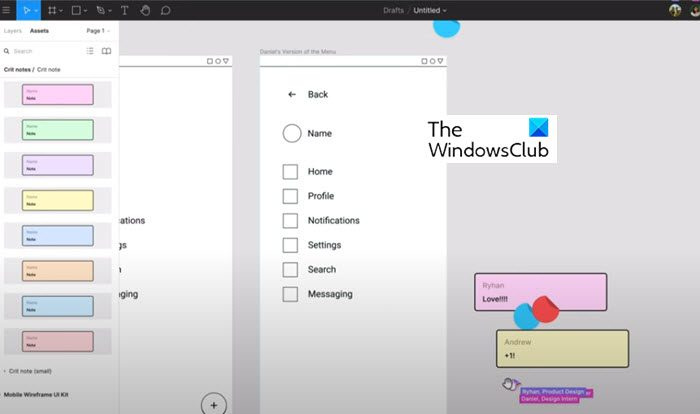
หากต้องการแชร์ไฟล์การออกแบบ Figma ไฟล์ FigJam หรือต้นแบบที่มีอยู่ ให้เชื่อมต่อบัญชี Figma ของคุณกับแท็บของแอปใน Teams ผ่านโมดอลป๊อปอัป วางลิงก์ไปยังไฟล์การออกแบบ Figma/FigJam ที่ต้องการลงในช่องข้อความ สำหรับแท็บช่อง ใช้ช่องทำเครื่องหมายเพื่อเลือกว่าจะเผยแพร่ข้อมูลแท็บใหม่ไปยังช่องหรือไม่ เลือก 'บันทึก' แล้วคุณจะพบว่ามีการเพิ่มแท็บไฟล์เฉพาะลงในแชนเนลหรือการประชุม
4] มุมมองไฟล์ Figma ในแอปพลิเคชัน Microsoft Team Desktop
ในแอป Microsoft Team บนเดสก์ท็อป แชร์ไฟล์ Figma ของคุณจากแท็บเมื่อคุณพร้อมที่จะนำเสนอต่อผู้เข้าร่วมการประชุม: เลือกแท็บสำหรับไฟล์ที่คุณต้องการแชร์ คลิกแชร์เพื่อเริ่มงานนำเสนอเมื่อคุณพร้อม
5] การแชร์ลิงก์ไปยังแชทและแชนเนลใน Microsoft Teams
หากต้องการแชร์ เพียงลากและวางลิงก์การออกแบบ Figma และไฟล์ FigJam ลงในแชทและแชนเนลของ Teams เพื่อโฮสต์โครงการ การวิจัย และทรัพยากรอื่นๆ ลิงก์จะขยายใหญ่ขึ้นเพื่อแสดงให้ผู้ชมเห็นตัวอย่าง และชื่อไฟล์และภาพขนาดย่อจะปรากฏใต้โพสต์ของคุณ
การแสดงตัวอย่างลิงก์จะมองเห็นได้สำหรับทุกคนที่มีบัญชี Figma เข้าถึงไฟล์และเชื่อมต่อเพื่อรับการแจ้งเตือน Figma
Figma รุ่นเริ่มต้นนั้นฟรี
แผนนี้นำเสนอ:
- 3 ไฟล์ Figma และ 3 ไฟล์ FigJam
- ไฟล์ส่วนบุคคลไม่จำกัด
- ผู้ร่วมให้ข้อมูลไม่ จำกัด
- ปลั๊กอิน วิดเจ็ต และเทมเพลต
- แอพมือถือ
รับการแจ้งเตือนสำหรับการอัปเดตการออกแบบ Figma และไฟล์ FigJam
การแจ้งเตือนต่อไปนี้เป็นไปได้ในฟีดเดียวกันจากการแชทของแอพ Figma
วิธีปิดการใช้งาน caps lock windows 10
- รับการแจ้งเตือนเมื่อมีคนแสดงความคิดเห็นและกล่าวถึงคุณในไฟล์ที่คุณติดตาม
- รับการแจ้งเตือนเมื่อมีคนเชิญคุณเข้าร่วมไฟล์
- รับการแจ้งเตือนเมื่อมีคนตอบกลับความคิดเห็น
- รับการแจ้งเตือนเมื่อมีคนยอมรับหรือปฏิเสธคำเชิญของไฟล์ โครงการ และทีม
วิธีเปิดใช้งานการแจ้งเตือน Figma ใน Microsoft Teams
หากต้องการเปิดใช้งานการแจ้งเตือน Figma ใน Microsoft Teams ให้คลิกจุดสามจุด (...) บนแถบด้านข้างซ้ายเพื่อค้นหาและเลือกแอป Figma
ในหน้าต่างแชทของแอพ ให้พิมพ์ รวมกัน และส่งข้อความ ทำตามคำแนะนำเพื่อเชื่อมต่อบัญชี Figma ของคุณ เมื่อเชื่อมต่อแล้ว ให้ป้อน บน ในหน้าต่างแชทและส่งข้อความเพื่อเปิดใช้งานการแจ้งเตือน
จัดการการแจ้งเตือน Figma ใน Microsoft Teams
หากต้องการจัดการการแจ้งเตือน Figma ใน Microsoft Teams ให้พิมพ์และส่งคำสั่งต่อไปนี้ไปยังแชทของแอป:
- เปิดเพื่อเริ่มรับการแจ้งเตือนการอัปเดตจากบัญชี Figma ของคุณ
- ปิดเพื่อไม่รับการแจ้งเตือนของ Figma อีกต่อไป
- เชื่อมต่อเพื่อเชื่อมต่อบัญชี Figma ของคุณกับฟีเจอร์การแจ้งเตือน Figma
- ปิดใช้งาน เพื่อปิดใช้งานบัญชี Figma ของคุณจากคุณสมบัติการแจ้งเตือน Figma
ฉันจะใช้ Figma หรือ FigJam ใน Microsoft Teams ได้อย่างไร
คุณสามารถรวม Figma หรือ FigJam เข้ากับ Microsoft Teams ได้โดยใช้แท็บ
Figma กับ FigJam คืออันเดียวกันหรือเปล่า?
ไม่ Figma และ FigJam ไม่ใช่สิ่งเดียวกัน Figma คือเครื่องมือออกแบบดิจิทัลและการสร้างต้นแบบที่สามารถใช้ออกแบบ UI และ UX ของเว็บไซต์ แอป และอื่นๆ ในทางกลับกัน FigJam เป็นส่วนย่อยของ Figma และเป็นกระดานไวท์บอร์ดออนไลน์ที่ช่วยให้ทีมทำงานร่วมกันได้ดีขึ้น สร้างแนวคิด และระดมความคิด
Figma แตกต่างจาก Sketch อย่างไร?
Sketch เป็นแอปเดสก์ท็อป ในขณะที่ Figma เป็นแอปออนไลน์ที่ทำงานบนเบราว์เซอร์ของคุณโดยตรง Figma ช่วยให้คุณทำงานแบบเรียลไทม์ ซึ่งไม่สามารถทำได้ใน Sketch
ใครสามารถเรียนรู้ Figma ได้บ้าง?
ทุกคนที่มีประสบการณ์โดยใช้เครื่องมือออกแบบเวกเตอร์สามารถเรียนรู้ Figma ได้















